对于ADSL宽带用户而言,我们宽带拨号之后,右下角会有一个小图标,告诉我们网络已经连接。另外,一般桌面上也会有一个拨号连接的图标,我们只需要点击那个图标就可以宽带上网。如果那些图标不见了,对于新手而言,可能会比较棘手,因为根本不知道在哪里还可以拨号上网。下面,小编就来告诉大家如何把那些小图标找回来。
右下角显示宽带连接的小图标:
首先在电脑桌面上找到---网上邻居---查看网络连接。 (网上邻居桌面上没有快捷键的话,打开“我的电脑”左侧也有快捷键。)
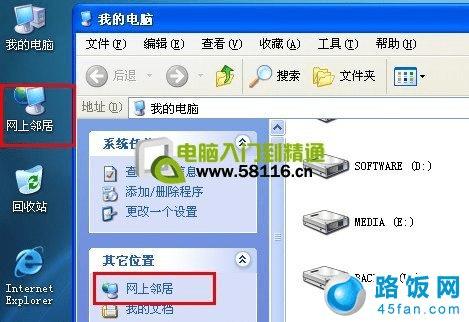
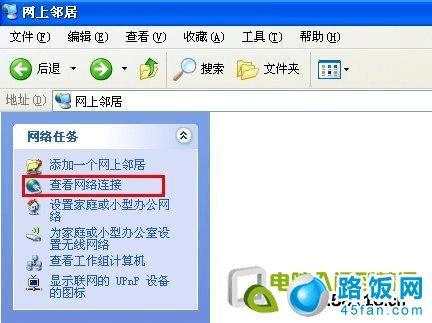
点击下 查看网络连接,就出现如下图的窗口了。本地连接,和宽带连接都在这里。 如果你电脑右下角没有本地连接图标,你要让它显示。直接右击---本地连接--属性。在"连接后在通知区域显示图标" 前打上勾勾。确定电脑右下角就可以显示图标了。
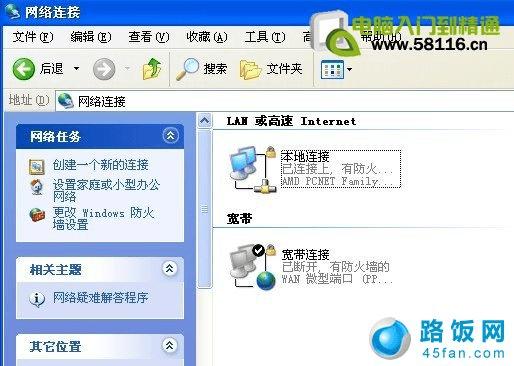
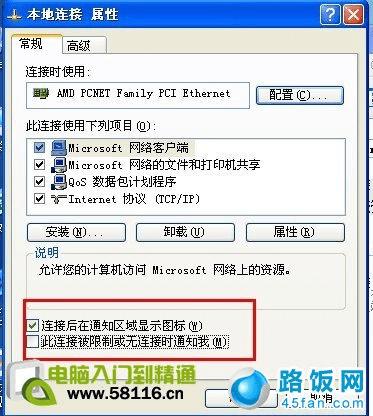
在桌面上创建宽带连接的快捷方式:
直接在---网络连接--右击宽带连接---创建快捷方式。桌面上就有快捷图标。(xp系统)
win7系统的宽带连接快捷键设置在控制面板----网络和共享中心---更改适配器设置这里找。如下图,也是直接右击宽带连接--创建快捷方式 就可以了。
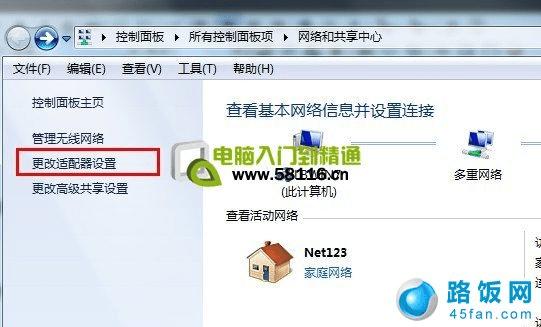

这样本地连接或宽带连接图标就找出来了。其实是很简单的。
结束语:另外,还有一些朋友提到说,查看网络连接的时候,根本就不显示本地连接。碰到这种情况很有可能是网卡驱动损坏了,试着重新安装一下网卡驱动,参考文章《如何用驱动精灵给电脑安装和更新驱动?》。一般安装完驱动之后,要重启才会生效。如果重启后,依然找不到本地连接,那很可能是网卡坏了,只有去换一块网卡了,网卡也不贵,几十块钱一块吧,淘宝上会有卖。
本文地址:http://www.45fan.com/dnjc/5754.html
